Ето как да оптимизирате Windows 10 за игри!

Е, графичната карта е хардуер, който генерира изображението, което виждате на монитора. Ако желаете да станете геймър, тогава ще ви трябва специален графичен процесор. Без специална графична карта не можете да играете най-новите игри.
Струва си да се отбележи, че графичната карта не е единствена отговорна за по-добрата производителност на игрите. Има и други фактори за проверка, като RAM, процесор и т.н. Освен това можете допълнително да оптимизирате софтуера (Windows 10), за да подобрите производителността на игрите.
Оптимизирайте Windows 10 за игри и производителност
И така, в тази статия решихме да споделим няколко най-добри метода за повишаване на производителността на игрите в Windows 10. Всички тези методи са базирани на софтуер и определено ще подобрят производителността на вашия компютър.
1. Актуализирайте вашия графичен драйвер
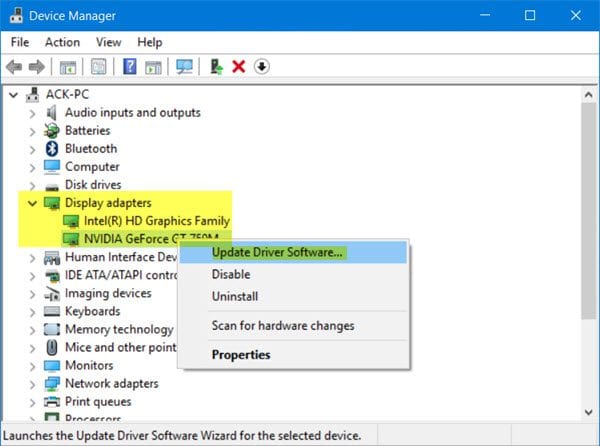
Е, за да играете игри от висок клас на вашия компютър с Windows, трябва да имате подходяща графична карта. Има по-големи вероятности вашият лаптоп или компютър вече да е пълен с графика на Nvidia или AMD.
Обикновено не си правим труда да актуализираме драйвери след инсталирането, което може да породи някои опасения за сигурността. Освен това остарелият графичен драйвер пряко влияе върху производителността на вашия компютър. Така че, ако искате да подобрите производителността си при игри, трябва да актуализирате драйверите на вашата графична карта. Това е първата стъпка, която трябва да направите.
2. Използвайте най-новата версия на DirectX
Е, ако използвате компютъра си за игрови цели, тогава най-новата версия на DirectX става необходимо нещо. Е, най-вероятно ще намерите DirectX предварително инсталиран на вашата система, но трябва да го актуализирате до най-новата версия.
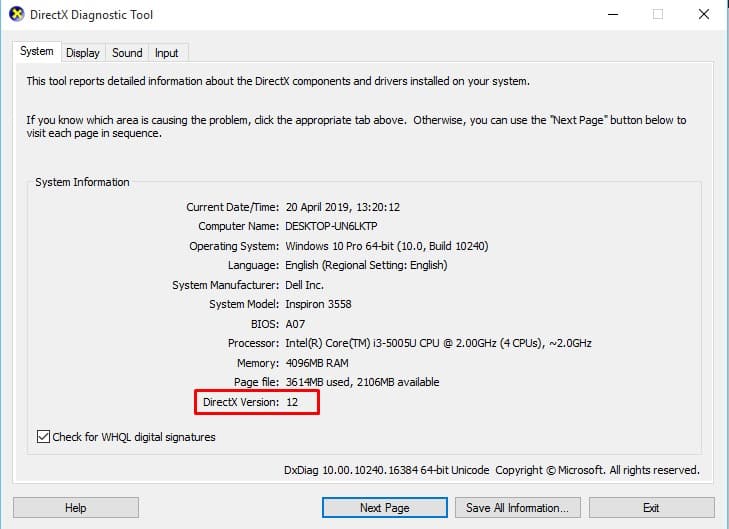
За да проверите версията на DirectX, натиснете клавиша Windows + R, за да отворите диалоговия прозорец RUN. В диалоговия прозорец RUN въведете ‘dxdiag“ и натиснете Enter. Сега отидете в раздела Графика, за да проверите текущата версия на DirectX. Потърсете най-новата версия на DirectX в търсенето с Google и проверете дали съвпада с текущата версия или не.
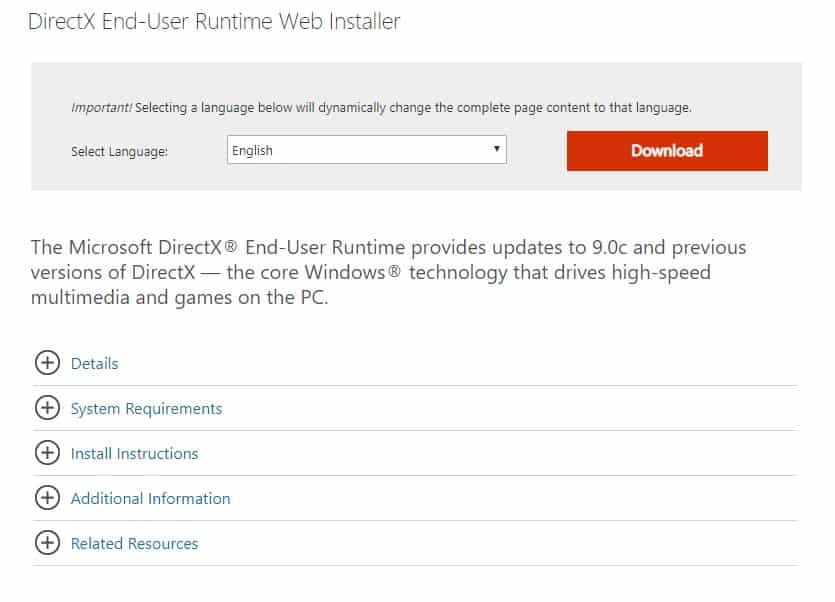
Ако Windows 10 работи с по-стара версия на DirectX, тогава трябва да инсталирате чакащите актуализации на Windows. Можете също да посетите това връзка за да изтеглите DirectX от Центъра за изтегляне на Microsoft.
3. Проверете скоростта на интернет
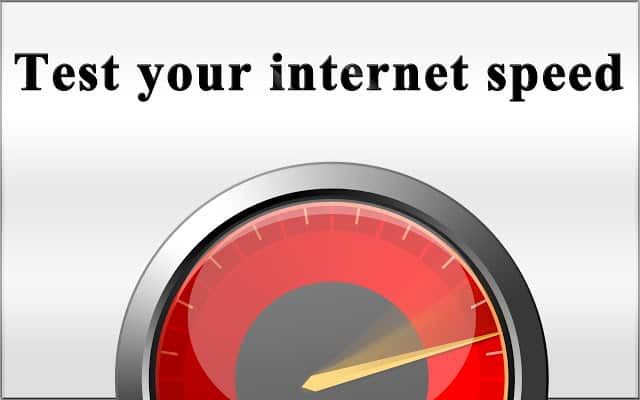
Нека признаем, че манията на офлайн игрите намаля от последните няколко години. Геймърите вече обичат да играят онлайн игри като PUBG, Apex Legends и т.н. Така че, дори ако имате мощен хардуер заедно с актуализирани драйвери, е важно да проверите скоростта на интернет. Без прилична скорост на интернет не можете да получите най-доброто игрово изживяване. Така че онлайн геймърите трябва да проверят скоростта на интернет, преди да обвинят хардуера.
4. Затворете ненужния софтуер от фона
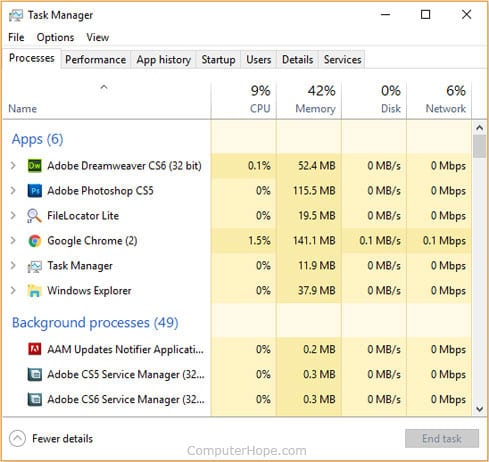
Е, докато сърфирате в интернет, ние не се притесняваме да видим какво работи на заден план. Въпреки това, когато играем каквито и да е игри, започваме да се изправяме пред обстоятелствата. Така че, когато играта се стартира, погледнете активните процеси, работещи във фонов режим.
Просто трябва да минимизирате играта за няколко секунди и след това да проверите диспечера на задачите. Ако намерите някакъв софтуер, използващ много ресурси, щракнете с десния бутон върху него и изберете „Край на задачата“. Това е малко нещо, но значително подобрява производителността ви при игри.
5. Пускане на игри на виртуална графична карта
Пускането на игри на виртуална графична карта ще служи на пълната характеристика на истинската графична карта и може да ви помогне в различни степени да стартирате няколко игри, които може да не работят гладко на вашия компютър. Така че просто продължете с няколко прости стъпки по-долу.
Стъпка 1. На първо място, трябва да изтеглите и инсталирате софтуера 3D-анализатор във вашите прозорци.
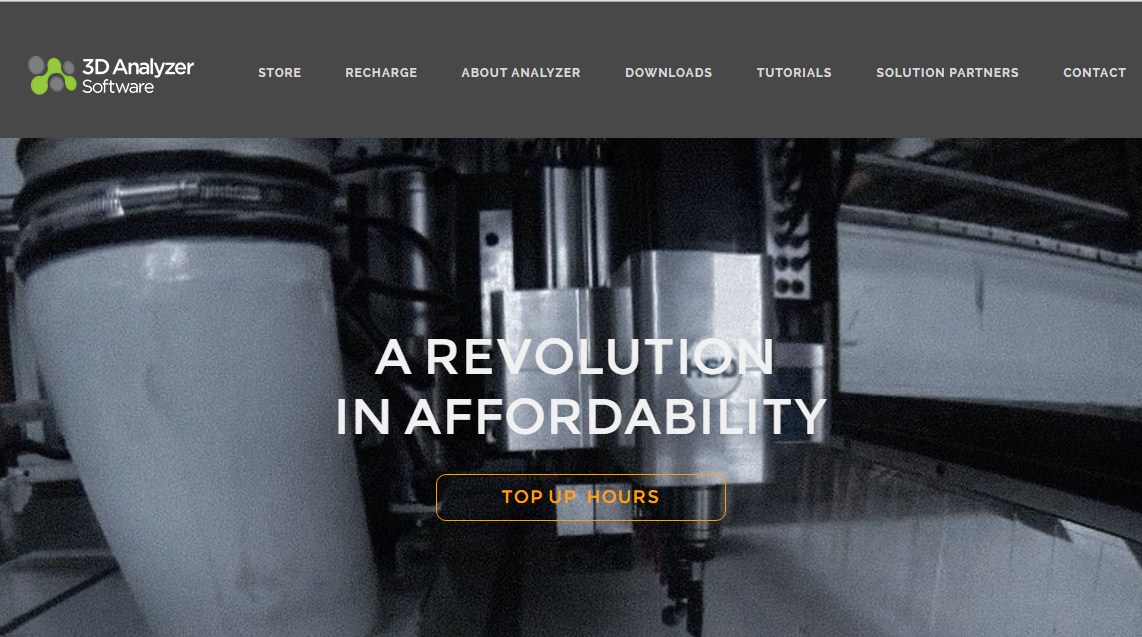
Стъпка 2. Сега стартирайте програмата и там ще видите голям екран с много опции.
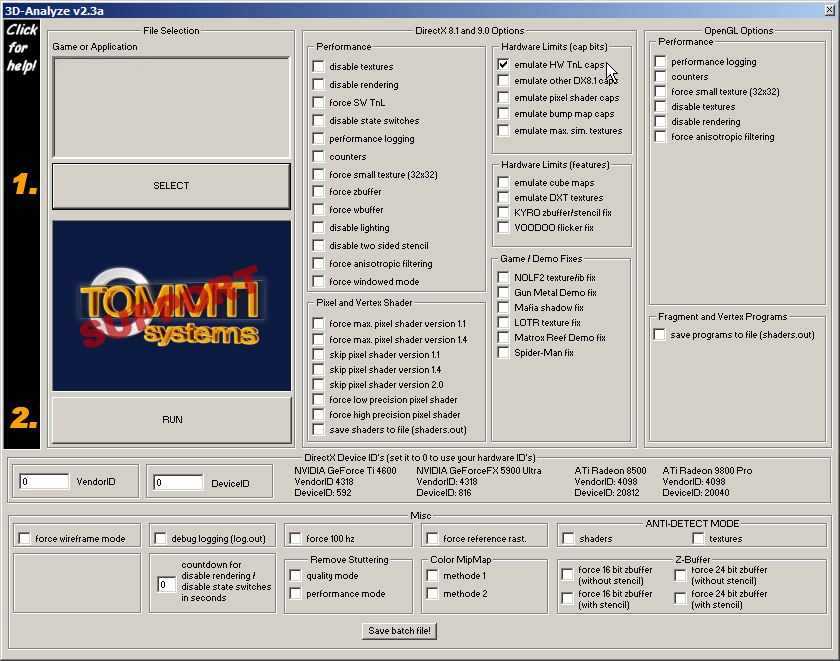
Стъпка 3. Сега трябва да се съсредоточите върху бутона за избор, в който ще изберете играта, която искате да стартирате на вашия компютър
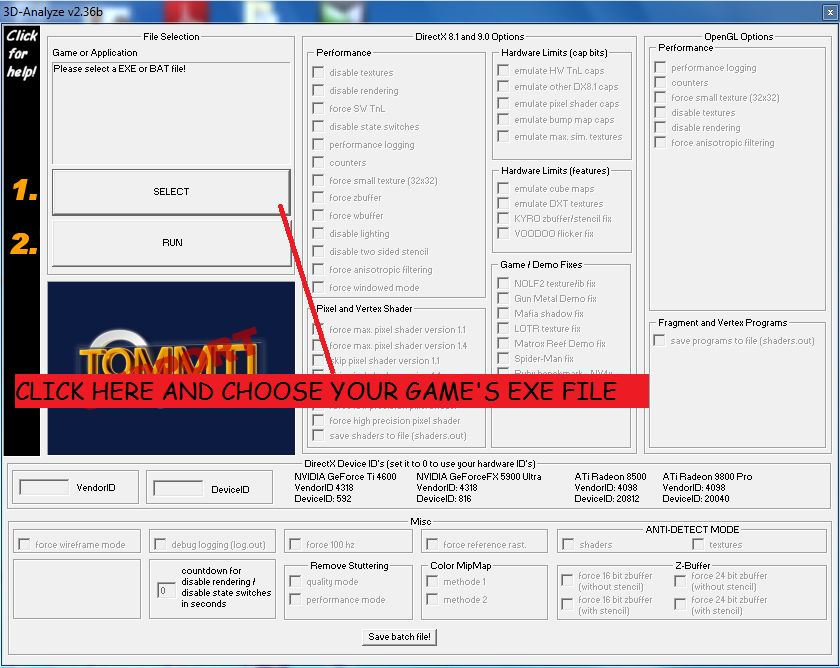
Стъпка 4. След като изберете пътя на файла, играта ще бъде посочена в празното поле, сега просто трябва да щракнете върху VendorID като 4098 и DeviceID 20400, тъй като искам да избера графичната карта ATI Radeon 9800 PRO, можете да изберете според вашия желание. Сега просто щракнете върху Run и играта ви ще работи с по-добро качество сега, без да изостава.
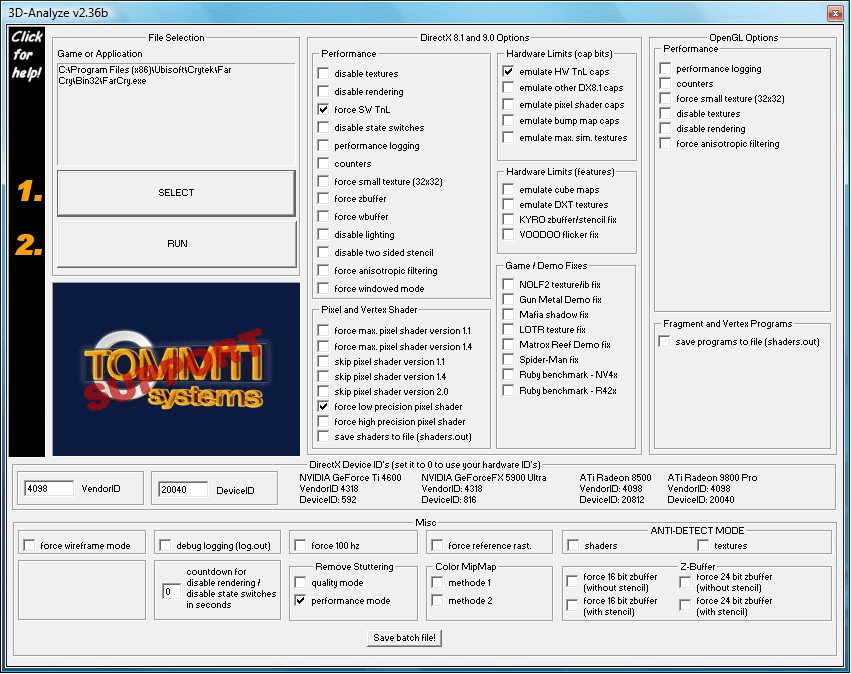
Ако имате нужда от допълнителна помощ относно това как да подобрите графиката на играта, можете да разгледате нашата статия за стартиране на игри от висок клас без графична карта.
Така че по-горе е всичко за това как да оптимизирате Windows 10 за игри и производителност. Надявам се тази статия да ви е помогнала! Моля, споделете го и с приятелите си.
